帮您设置win7系统提示“显示器驱动已停止响应并且已恢复”的方法
发布日期:2014-04-29 作者:雨林木风来源于:http://www.1swg.com
近期好多小伙伴说win7 64位系统提示“显示器驱动已停止响应并且已恢复”的问题,怎样回事呢?在开启“玻璃效果”和“启用桌面组合“效果的时候,就出现黑屏和花屏的问题,然后就跳出“显示器驱动已停止响应并且已恢复”的提示。那么该怎么处理此问题呢?下面小编和我们分享具体的处理办法。
处理的办法:
1、首先,点“开始”,找到“计算机”并点右键,找到“属性”;
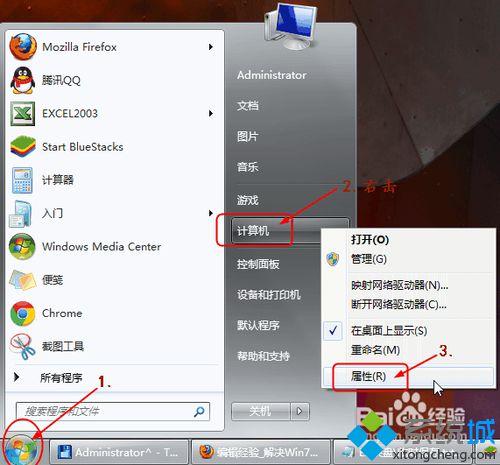
2、找到“高级系统设置”并打开;
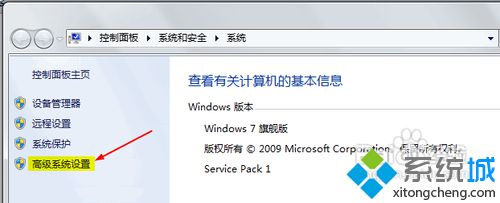
3、打开“高级系统设置”后,找到选项卡“高级”;
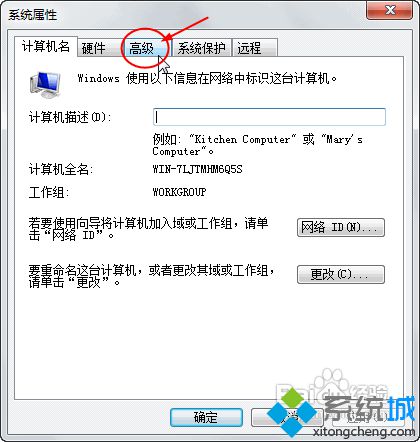
4、在“高级”选项卡中找到“性能”的选项“设置”;
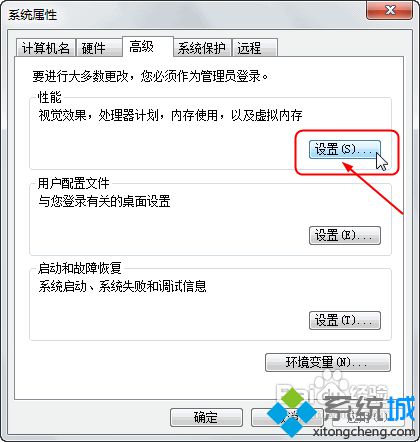
5、进入“设置”,找到“视觉效果”的“玻璃效果”和“启用桌面组合”取消这两个显示效果;
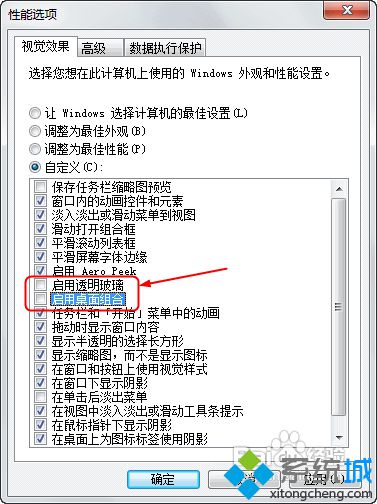
6、选中完成点“确定”,显示器会黑屏一会切换显示效果;
7、这里注意一点:当你关闭“启用桌面组合”显示效果后,那么“启用Aero peek”也就自动关闭了,因为“启用Aero peek”的前提就是先要启用“启用桌面组合”;
当你关闭“启用桌面组合”后,“启用Aero peek”消失了,重头启用“启用桌面组合”才能找回“启用Aero peek”效果。
我们可以先关闭“玻璃效果”看一下,如果显示的问题处理了,就不要关闭“启用桌面组合”了。毕竟关闭了“启用桌面组合”就没法用“Aero peek”效果了;
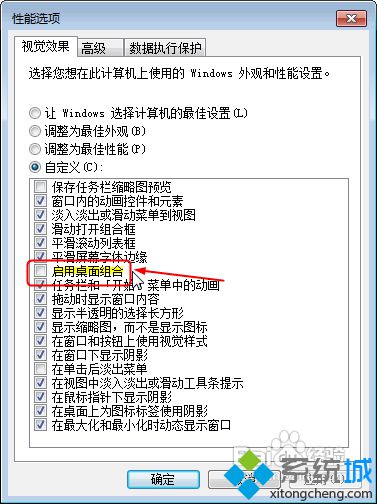
8、经过以上设置以后,显示效果就自动生效了,如果你不放心,可以选中重头启动一下电脑;
9、最后再说一下,请我们先保证正确安装了显卡驱动,且显卡能正常使用。
以上教程就是win7系统提示“显示器驱动已停止响应并且已恢复”的处理办法,操作步骤很简单,只要关闭“启用桌面组合”选项,问题就可以处理了。
栏目专题推荐
系统下载推荐
-
 1
1电脑公司Windows10 64位 可靠装机版 2020.08
发布日期:2020-07-13人气:12
-
 2
2番茄花园Windows7 官网装机版64位 2020.12
发布日期:2020-12-03人气:0
-
 3
3雨林木风Windows xp 纯净装机版 2021.05
发布日期:2021-04-14人气:2087
-
 4
4系统之家Windows xp 热门装机版 2020.05
发布日期:2020-05-07人气:586
-
 5
5电脑公司Windows10 32位 体验装机版 2020.06
发布日期:2020-05-09人气:16
-
 6
6雨林木风 Win10 64位 热门装机版 2019.12
发布日期:2019-11-19人气:113
教程资讯推荐
-
 1
1win10系统 svn服务器就如何安装的?
发布日期:2019-02-11人气:5159
-
 2
2绿茶设置win10系统开启远程桌面连接教程的步骤
发布日期:2019-10-13人气:1133
-
 3
3在win10电脑上配置开启指纹识别功能的全能步骤
发布日期:2014-12-19人气:3573
-
 4
4win10系统认证过期如何办|win10系统认证过期的处理办法
发布日期:2015-03-13人气:6292
-
 5
5win10/win10系统无法设置屏幕保护模式问题的处理方法
发布日期:2019-05-31人气:1736
-
 6
6如何关上win10电脑火狐浏览器javascript介绍
发布日期:2013-04-13人气:719